EliteControl ESL-2 IoT EliteCloud App Module за ESL-2 система

Спецификации
- Захранване: l2VDC lS0mA (от ESL-2)
- Хардуерна връзка: Включва се в ESL-2
- Интернет връзка: Ethernet
- Поддръжка на приложението: EliteCloud
- Поддръжка по телефона: iOS 14+ ИЛИ Android 10+
- Поддръжка на таблото: www.elitecloud.co.nz
- ESL-2 loT актуализации: По въздуха
- Програмиране на ESL-2: по въздуха
- Криптиране на сигурността: 2048 бита RSA SSL-TLS
- Статус: LED индикация
- Гаранция: 5 години
Хардуерна връзка
- ESL-2 трябва да бъде изключен преди да продължите.
- Включете 'ESL-2 loT' директно в контролния панел 'ESL-2' (не е необходимо окабеляване на шина или сериен кабел).
- Осигурете интернет връзка към 'ESL-2 loT' с Ethernet кабел, както е показано по-долу:

- Препоръчително е да използвате предоставените пластмасови опори, за да помогнете за закрепването на модула „ESL-2 loT“ към контролния панел „ESL-2“.
Хардуер
„ESL-2“ контролен панел и „ESL-2 loT“ с интернет връзка. „ESL-2 loT“ трябва да е версия на фърмуера 4.0.5 или по-нова.
Смартфон
Apple iOS 14 и по-нова версия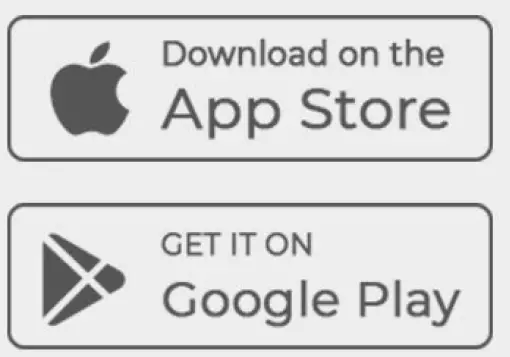
Android 10 и по-нови версии
акаунт
Потребителите трябва да имат активен акаунт в EliteCloud. Посетете www.elitecloud.co.nz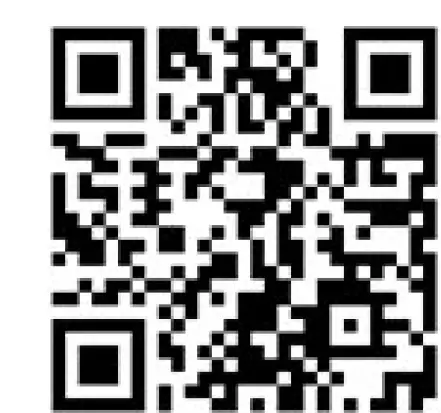
Светодиоди за състояние и отстраняване на неизправности
LED 4 трябва да мига бързо, след като мрежата е установена и готова за използване с приложение и/или комуникация за наблюдение.
- LED 1 + LED 4 Постоянно = Не е открита мрежа.
- LED 2 = Не се използва при този модел.
- Светодиод 3 = Отчитане на мониторинг или приложение.
- LED 4 мига = Мрежата е открита/готова.
- LED 1 + LED 4 мигат, след което светят постоянно
Червено = Модулът се опитва да се свърже със сървъра.
Път за програмиране/комуникация – ВАЖНО: В даден момент може да се използва само l път
- Обърнете се към ръководствата „loT Updater“, „ULDl6 Programming“ или „EliteCloud Dashboard“ за повече информация.
Настройка на приложение и сайт
* Препоръчително е да конфигурирате и тествате всеки сайт на собственото си смарт устройство, преди да прехвърлите собствеността на собственика на сайта. Вижте стъпките по-долу за „Добавяне на потребители“ и прехвърляне на собственост“.
Изтеглете приложението EliteCloud
Потърсете в EliteCloud в магазина на вашето смарт устройство ИЛИ сканирайте QR кода по-долу:
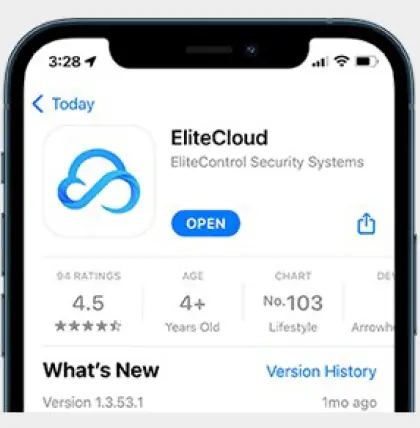
Регистрирайте се, влезте и изберете план
Отворете приложението EliteCloud, натиснете „Регистрация“ и следвайте подканите. Този процес ще ви помоли да се регистрирате, да потвърдите имейла си, да „влезете“ и да изберете план.
Ако вече имате акаунт в EliteCloud, просто отворете приложението, „Вход“ и преминете към следващата стъпка. 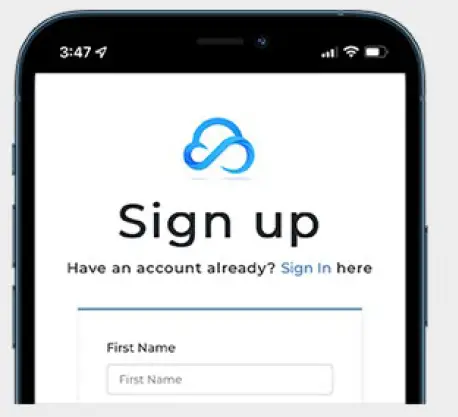
Добавяне сайт – Всеки сайт може да бъде добавен/притежаван само от 1 потребител. Ако е необходимо, вижте по-долу за „Нулиране на собствеността“
След като натиснете „Добавяне на сайт“ и приемете T & C, ще се появи QR скенер. Използвайте това, за да сканирате QR кода, намерен на вашия мрежов модул „ESL-2 loT“. Идентификаторът на сайта (MAC и сериен) може също да бъде добавен ръчно чрез бутона „Въведете ръчно“.
Сканирайте този QR код за видео стъпка по стъпка как да добавите сайт.———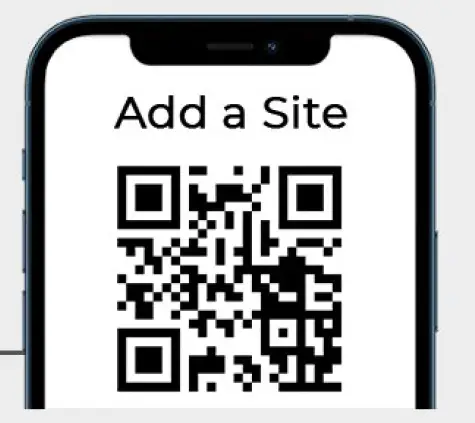
Добавяне и поканване на потребители – Всички потребители трябва да имат собствен акаунт в EliteCloud. Вижте стъпка 2
Отидете до списъка „Потребители“, намиращ се в главното меню на приложението, след което натиснете иконата „Покани потребител“. След това можете да сканирате „QR кода на акаунта“ на новите потребители, намерен в техните „Потребителски настройки“, или да въведете ръчно техния регистриран имейл адрес в EliteCloud.
Сканирайте този QR код за видео стъпка по стъпка как да каните и управлявате потребители.—-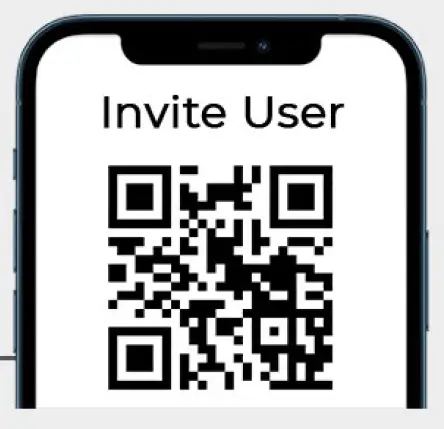
Приемане на покани и прехвърляне на собственост
Новите потребители трябва да приемат всички покани за сайтове от иконата „Плик“, намираща се в горния ляв ъгъл на екрана на сайтовете. Веднъж приет, „Собственикът“ на сайта може да прехвърли собствеността от списъка „Потребители“, намиращ се в главното меню.
Сканирайте този QR код за видео стъпка по стъпка относно приемането на покани за сайт——–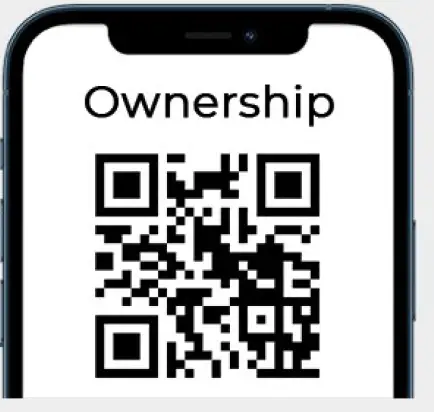
Нулиране на собствеността – Изисква интернет
Уроци за EliteCloud
Сканирайте QR кода по-долу, за да view нашите видеоклипове с уроци за EliteCloud & EliteControl.
важно
- * Поради естеството на развитието на технологиите, EliteCloud може да не е съвместим с всички устройства
- * Важно е да се уверите, че всички видове насочени известия се получават на вашето смарт устройство, преди системата да е готова за използване. Те включват: Включени, оставащи въоръжени и 24-часови входни аларми, Tamper активации и сигнали за активиране/дезактивиране
Гордо произведен от Arrowhead Alarm Products Ltd
Документи / Ресурси
 |
EliteControl ESL-2 IoT EliteCloud App Module за ESL-2 система [pdf] Ръководство за потребителя ESL-2 IoT, ESL-2 IoT Модул за приложение EliteCloud за система ESL-2, Модул за приложение EliteCloud за система ESL-2, Модул за система ESL-2, система ESL-2 |

 →
→



